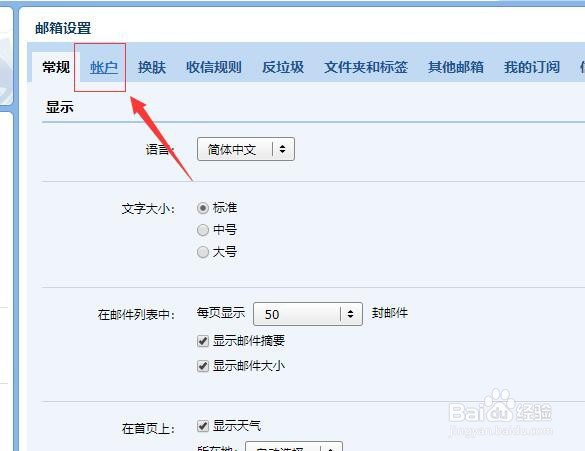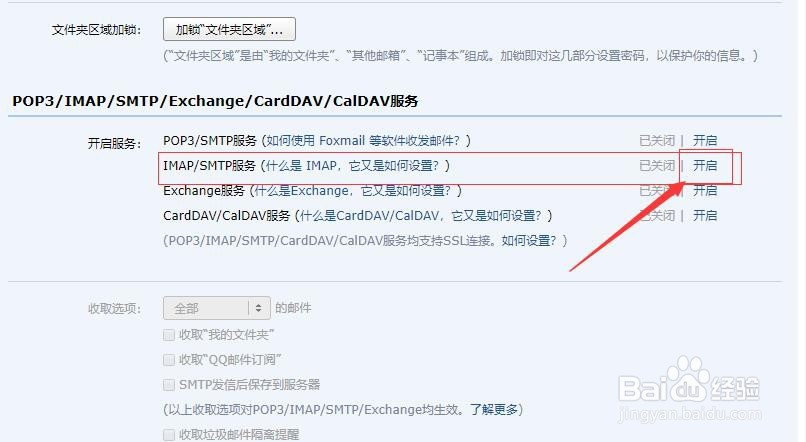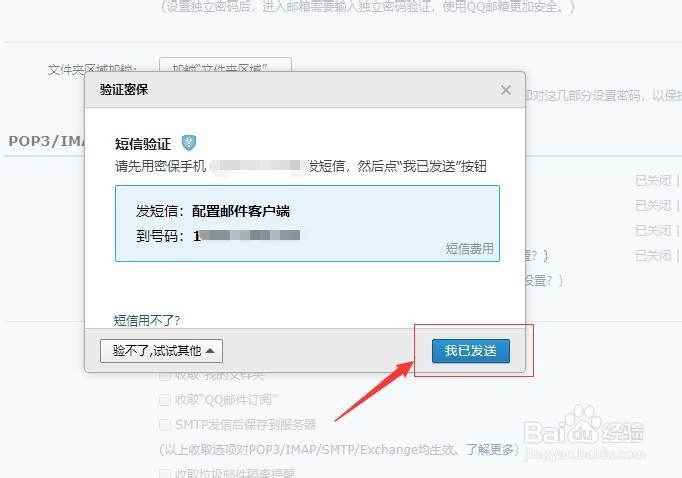手机QQ邮箱添加账户提示未开启IMAP服务怎么办
1、首先,在PC端打开已经安装好的QQ软件,登录帐号密码。如图:
2、接着,进入QQ面板,在面板最上方找到“我的邮箱”,点击进入。如图:
3、接着,进入邮箱界面,在邮箱首页中,点击“设置”,进入设置界面。如图:
4、接着,进入设置界面,在界面中选择“账户”。如图:
5、接着,在进入账户选项中,找到“POP3/IM钽吟篑瑜AP/SMTP/Exchange/CardDAV/CalDAV服务”。如图:
6、接着,在POP3/IMAP/SMTP/Exchange/CardDAV/CalDAV服务下方找到“IMAP/SMTP服务”,在右侧点击“开启”服务(默认是关闭的)。。如图:
7、接着,在弹出的对话框中,根据提示发送短信,发送完成后点击“我已发送”。完成后,IMAP/SMTP服务就会开启了。如图:
8、至此,手机QQ邮箱添加账户提示未开启IMAP服务怎么办教程分享结束。
声明:本网站引用、摘录或转载内容仅供网站访问者交流或参考,不代表本站立场,如存在版权或非法内容,请联系站长删除,联系邮箱:site.kefu@qq.com。
阅读量:52
阅读量:66
阅读量:34
阅读量:81
阅读量:79